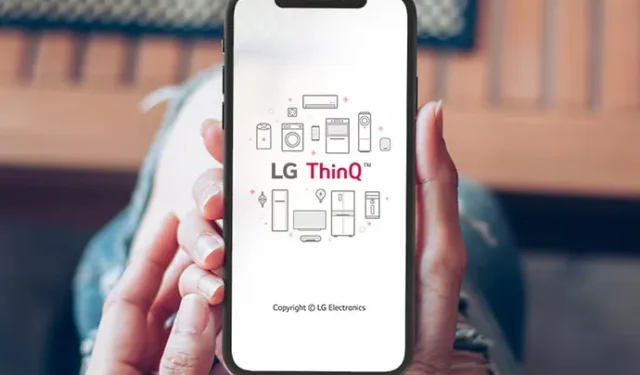
LG ThinQ-appen fungerer som den offisielle fjernkontrollapplikasjonen for alle LG Smart TV- modeller og er tilgjengelig for både Android- og iOS -enheter. Ved å installere LG ThinQ-appen på smarttelefonen din kan du enkelt kontrollere LG TV-en din eksternt uten å trenge en fysisk fjernkontroll. Denne veiledningen beskriver prosessen for å pare og sette opp LG ThinQ-appen med din LG Smart TV.
Trinn for å koble LG ThinQ-appen til din LG Smart TV
1. Begynn med å koble LG TV-en til det samme WiFi-nettverket som smarttelefonen.
2. Last ned LG ThinQ -appen fra Play Store eller App Store på enheten din.
3. Start LG ThinQ-appen og logg på LG-kontoen din. Klikk deretter på +Legg til en enhet nederst i midten av skjermen.

4. Under LG-produkter -delen, finn og trykk på TV- alternativet, og velg deretter din LG TV .

5. En sammenkoblingskode vises på LG TV-skjermen. Skriv ned koden og skriv den inn i LG ThinQ-appen. Følg eventuelle ekstra instruksjoner på skjermen for å fullføre oppsettet.
Bruke LG ThinQ-appen til å kontrollere din LG Smart TV
På appens hovedskjerm, velg TV- alternativet og klikk Vis alle i Fjernkontroll -delen for å få tilgang til det virtuelle fjernkontrollgrensesnittet. Du vil se flere fjernkontrollikoner i appen – bare pek smarttelefonen mot TV-en og trykk på et hvilket som helst ikon for å utføre en kommando.
Funksjoner i LG ThinQ-appen
Bruk følgende primære funksjoner med LG ThinQ-appen:
- Strømikonet lar deg slå av LG TV-en eksternt.
- Volumikonene gir mulighet for raske justeringer av lydnivåene, inkludert et Mute – alternativ.
- Et inngangsikon gjør det enkelt å endre TV-inngangen.
- Ytterligere ikoner for Hjem , Tilbake og Innstillinger forbedrer navigasjonen.
- For å aktivere stemmeassistenten , velg mikrofonikonet nederst i midten.
- Ved siden av mikrofonikonet trykker du på D-Pad -ikonet for å vise retningskontroller.
- Et tastaturikon er tilgjengelig øverst for tekstinntasting, mens et numerisk ikon er plassert nederst.
- Nederst til høyre gir ikonet Spill av/pause mulighet for videokontroll.

Stemmekontroll med LG ThinQ-appen
Når LG TV-en din er sammenkoblet med LG ThinQ-appen, trykker du på Mic- ikonet i appen. Velg Hjelp nederst på skjermen for å se eksempler på talekommandoer. For å aktivere håndfri stemmekontroll , trykk på Innstillinger- ikonet øverst til høyre og aktiver funksjonen.
For å slå på LG TV-en ved hjelp av talekommandoer, si bare « Hei, LG .» Enheten vil bekrefte utløseren med en klokke og vise en talegjenkjenningsmelding. Du kan deretter si « Slå på TV-en » eller andre talekommandoer etter behov.
Skjermspeiling fra telefonen til LG TV
LG ThinQ-appen støtter også skjermspeiling fra smarttelefonen til LG TV-en. For å få tilgang til denne funksjonen, gå tilbake til TV- delen av appen og finn Del- underdelen. Vri bryteren ved siden av Vis telefonskjerm på TV-ens større skjerm for å aktivere den, og trykk deretter på Start nå på popup-vinduet.
Deretter velger du Ja på bekreftelsesmenyen som vises på TV-skjermen. Telefonskjermen skal speilvendes på TV-en kort tid etterpå.




Legg att eit svar